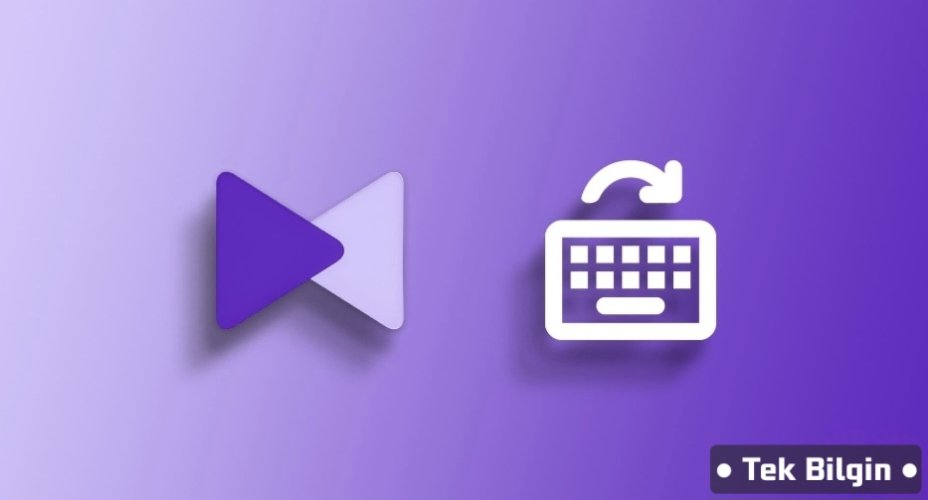
1. İleri ve Geri Sarma
Bunun herhangi bir medya oynatıcısı için en çok ihtiyaç duyulan savunuculardan biri olduğuna inanıyorum. Şimdi, gerekli ileri ve geri sarma uzunluğuna bağlı olarak, aşağıdaki kombinasyonları kullanabilirsiniz:- Sağ Ok/Sol Ok : 5 Saniye.
- Ctrl + [Sağ Ok, Sol Ok] : 30 Saniye.
- Alt + [Sağ Ok, Sol Ok] : 1 Dakika.
- Ctrl + Alt + [Sağ Ok, Sol Ok] : 10 Dakika.
2. Sesi Açma ve Kapatma
Sesi ayarlamak için ses çubuğunu kaydırmak biraz zaman alır. Sesi yükseltmek veya düşürmek için Yukarı ve Aşağı oklarını kullanmak daha iyidir. M medyayı sessize alır.3. Video Kare Boyutunu Değiştirin
Bir videoyu oynatırken çoğunlukla tam ekran moduna geçmek istersiniz. Enter'a basmak tam ekran ve pencere modları arasında geçiş yapar. Ctrl + Enter ve Ctrl + Alt + Enter, Stretch ve Overscan tam ekran modlarıdır.Diğer ekran kontrolleri arasında sırasıyla yarım boyut, standart boyut, bir buçuk boyut ve çift boyut anlamına gelen Alt + [1, 2, 3, 4] bulunur. Ayrıca çerçeveyi orijinal boyutuna sıfırlamak için Alt + 5'e de basabilirsiniz .
4. Kontrast, Doygunluk ve Parlaklığı Ayarlayın
Bazen izlediğimiz videonun kalitesine bağlı olarak bu özellikleri ayarlamamız gerekir. KMPlayer'da donanım veya yazılım profillerini şu şekilde ayarlayabiliriz:- H/W Kontrast: Z, X, C
- S/W Kontrastı: V, B, N
- Donanım Doygunluğu: A, S, D
- Yazılım/Yazılım Doygunluğu: G, H, J
- H/W Parlaklığı: Q, W, E
- Yazılım Parlaklığı: T, Y, U
5. Pencerelerin Boyutu ve Konumu
Pencereyi ekranda hızla hareket ettirmek için daha fazla kontrol elde etmek amacıyla aşağıdaki klavye kısayollarını ve hareketleri kullanın.- Ctrl + Alt + 2 : Aşağıya doğru hareket et
- Ctrl + Alt + 4 : Sola hareket et
- Ctrl + Alt + 6 : Sağa hareket et
- Ctrl + Alt + 8 : Yukarı taşı
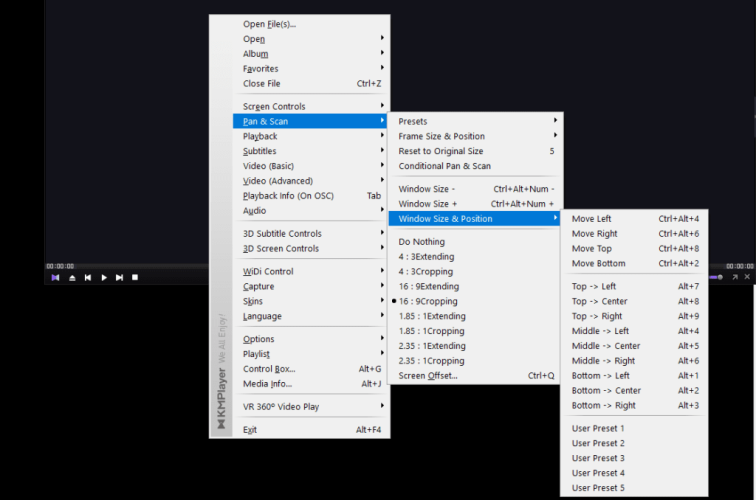
Ayrıca, Pan & Scan > Windows Boyutu ve Konumu altında bulabileceğiniz Alt + 1 ile Alt + 8 kombinasyonunu da kullanabilirsiniz .
6. Medyayı Yer İşaretine Ekle
Bazen, zaman kaybetmeden tam kareye geri dönmek için medya konumlarını yer imlerine eklemek eğlenceli olabilir. Herhangi bir konumu yer imlerine eklemek için P tuşuna basın . Sonraki/önceki yer imlerine eklenen konumda oynatmaya başlamak için Alt + [Sayfa Yukarı, Sayfa Aşağı] tuşlarını kullanın.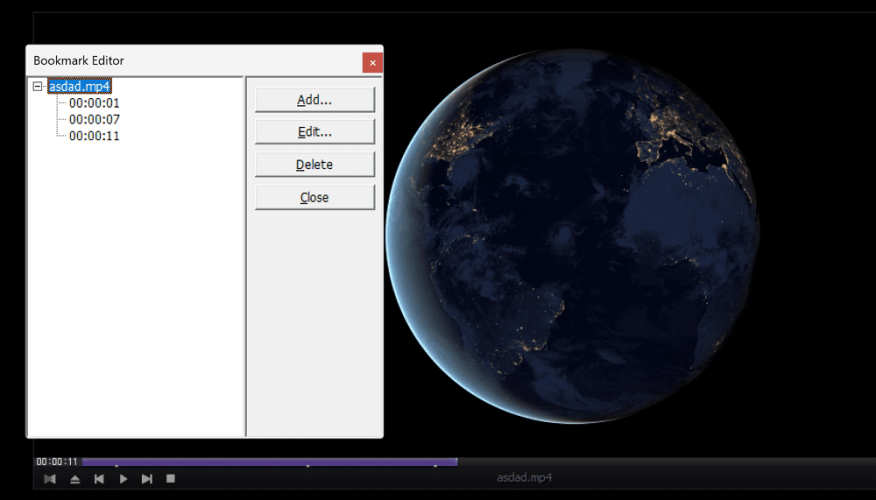
7. Albüm Kapağını Etkinleştir
KMPlayer'da albüm resminin eksik olduğunu düşünüyorsanız, büyük ihtimalle devre dışı bırakılacaktır. Oynatıcının görünümünü etkinleştirmek ve/veya değiştirmek için Ctrl + Alt + L kombinasyonunu kullanın.8. Altyazı Kısayolları
Ben genelde altyazılı film izlerim diyorsanız eğer siz de şu kontrolleri bilmelisiniz:- Alt + O : Altyazıyı yükle
- Alt + X : Altyazıyı göster veya gizle
- Alt + Q : Altyazı düzenleyicisini yükle
- Alt + [F1, F2, F3] : Yazı tipi boyutunu artırır, azaltır veya sıfırlar.
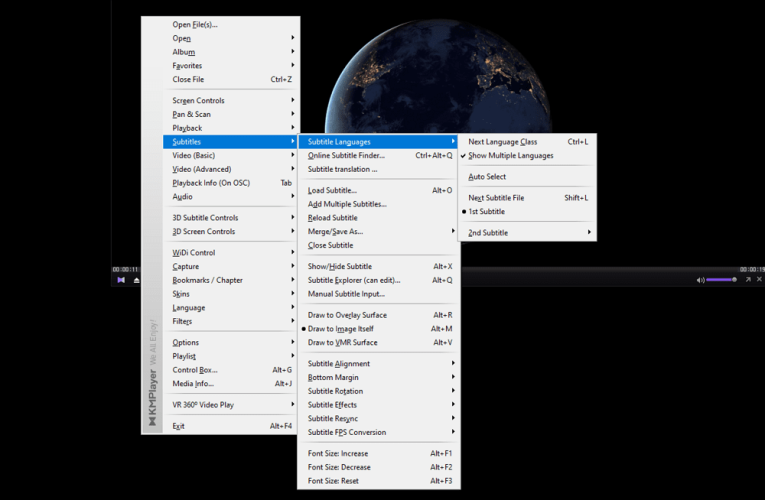
9. Ses Video Ayarları
Bu liste çok uzun ve her satırı tek tek belirtmek istemiyorum. Bunun yerine, aşağıdaki görsele bakın ve Shift + [F1, F2…F9] ile Ctrl + [F1, F2….F12] arasındaki tüm kombinasyonları deneyin .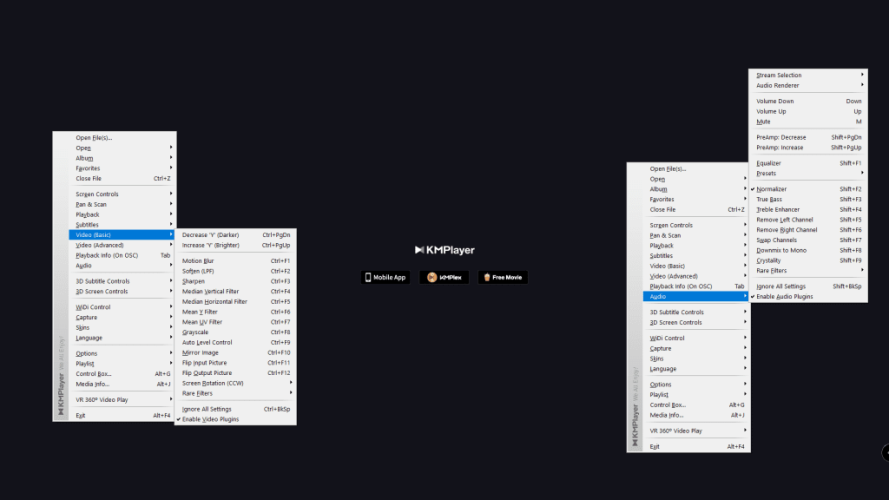
10. Çeşitli
Bazı anahtarlar yukarıdaki setlerin hiçbirine giremedi. Hızlı referansınız için işte buradalar:- Boşluk tuşu: Anında oynatma ve duraklatma.
- F1: Yardım
- F2: Tercihler
- Alt + E : Çalma listesi düzenleyicisi
- Alt + G : Kontrol kutusu
- Ctrl + Z : Oynatılan dosyayı kapatır
- Alt + F4: Medya oynatıcısını kapatır

